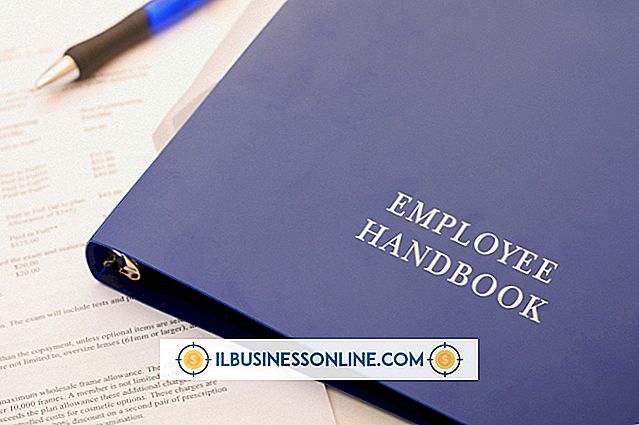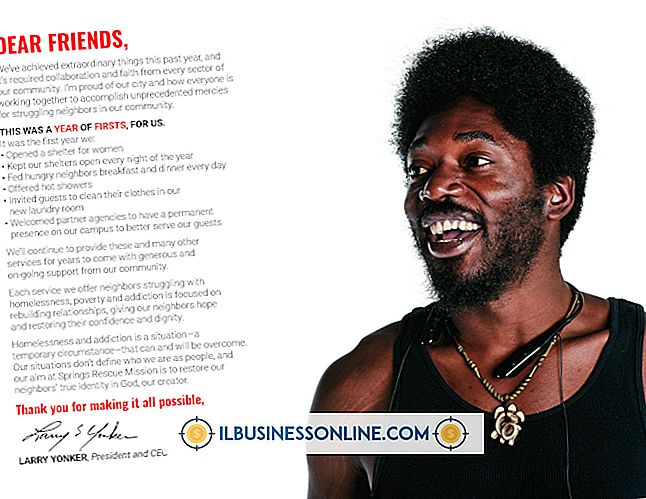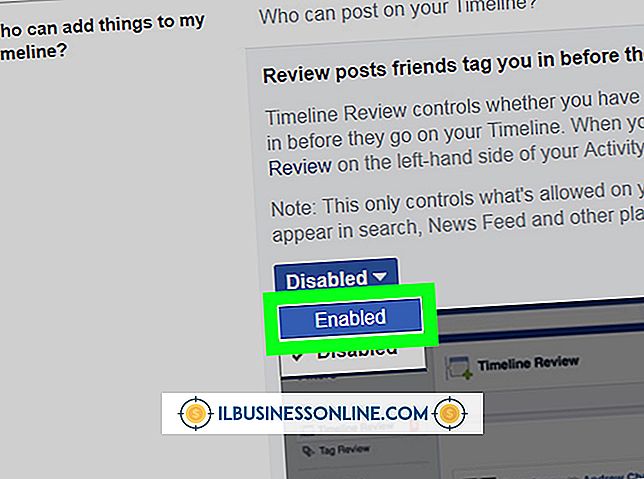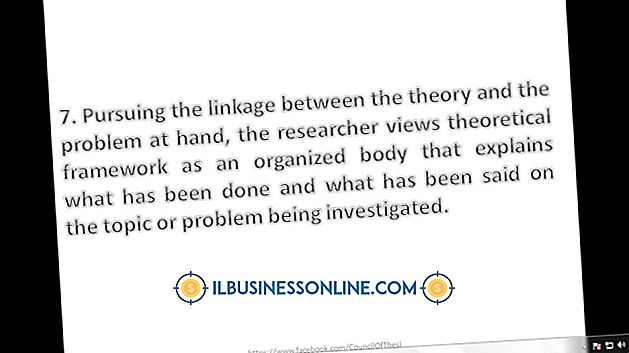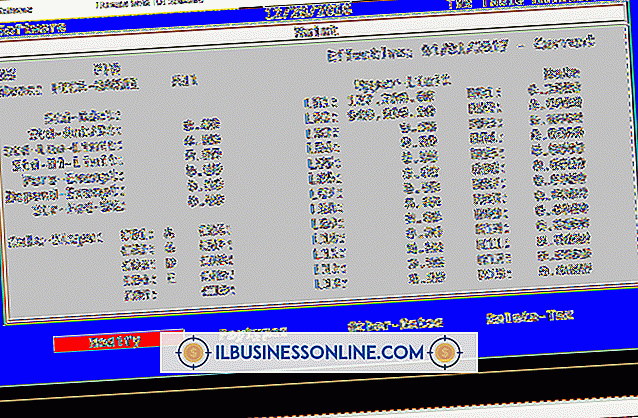WordPressテーマでフッターを無効にする方法
WordPressテーマで自動的に生成されたテキストやリンクに顧客が気を散らされたくない場合は、フッターを無効にするか、コンテンツをビューからブロックすることで余分な動詞を削除できます。 いずれにせよ、 "powered by Wordpress"や "Acme Wordpress Theme"のようなフッターコンテンツは、あなたのウェブサイトには再び表示されません。 すべてのWordPressテーマに同じオプションがあるわけではないので、ダッシュボードでフッターを無効にできない場合は、フッターコードファイルを自分で編集できます。
CSSでWordPressのフッターテキストを削除する
フッターから "Powered by Wordpress"テキストを削除するだけでよい場合は、1行のCSSコードを追加することでそれを実行できます。 多くのWordpressテーマにとって、これは簡単な3ステップのプロセスです。 このメソッドは実際にはブログからテキストを削除しません。 それは単に視野からそれを隠します。
- WordPressダッシュボードにログインし 、[表示]をクリックして[ カスタマイズ ]を選択し、[追加のCSS]をクリックします。
- CSSファイルに次のコードを入力します。.site-info {display:none;} }
- [保存]をクリックしてください 。
この方法を使用すると、Webサイトの検索エンジンのランキングに悪影響を及ぼす可能性があります。 これまで、一部のWebサイトではCSS 表示が悪用されていました。検索エンジンを悪用するために、閲覧者に表示されないリンクでページを埋め込むコードはありませんでした。 その結果、そのアルゴリズムがあなたがそれらを欺くためにdisplay:noneコードを使用していることを検出するならば、グーグルと他のサーチエンジンはウェブサイトを不利にするかもしれません。
検索ランキングが下がったことに気付いた場合は、このCSSコードを削除して別の方法でフッターを非表示にしてください。
WordPressでfooter.phpコードを無効にする
フッターを無効にする2つ目の方法は、フッターコードを無効にすることです。 これはWordpress Dashboardで直接行うこともできます。 この方法では、ビジターのWebブラウザと検索エンジンの両方からフッターコードが隠されるため、検索エンジンの最適化の問題について心配する必要はありません。
- WordPressダッシュボードにログインし 、[ 外観 ]をクリックしてから[ エディタ ]を選択します。
- footer.phpファイルを開く"Footer "または"Theme Footer"リンクを 選択してください 。
- コードの先頭に新しい行を挿入し 、その行に「/ *」と入力します。 これはコメントタグの始まりです。
- すべてのodeの下に新しい行を挿入し 、そこに "* /"と入力します。 これでコメントタグの終わりです。
- [ 変更を保存]を クリックしてください 。
コメントタグの間にあるものはすべてWebブラウザによって無視され、タグ間のコードは事実上無効になります。
例:
/ コメント、メモ、または無視されるコード /
テキストエディタでfooter.phpファイルを編集する
WordPressテーマでfooter.phpファイルを編集するオプションが表示されない場合は、Webサイトからファイルをダウンロードしてメモ帳などの基本的なテキストエディタで編集することで、自分で行うことができます。 元のファイルのコピーを保存してから、Webサイトのfooter.phpファイルを編集したファイルに置き換えます。
Microsoft WordはPHPファイルの編集には適していません。 あなたのウェブサイトにファイルをアップロードするためにもFTPを使う必要があるでしょう。 今日の多くのWebホストはブラウザベースのFTPサービスを提供しています。 このオプションがない場合は、 Filezillaのような無料のFTPソフトウェアを使うことができます。
'WordPressで子テーマを使う
テキストエディタを使用してfooter.phpファイルを変更している場合は、WordPressテーマが更新されるたびにもう一度変更する必要があります。 これは、更新したテーマが、編集したファイルも含めて、現在サーバー上にあるファイルを上書きするためです。
この障害を克服するための最善の方法は、子テーマをインストールすることです。 子テーマは、親テーマと呼ばれる現在のテーマに大きく依存しています。変更したい変更は子テーマフォルダに保存されます。
これは必ずしも複雑なプロセスではありませんが、Webファイルを快適に作成および編集する必要があります。 あなたはあなたの子供のテーマのための新しいフォルダを作成しあなたのWordPressウェブサイトのThemesフォルダにそれを置く必要があるでしょう。 そうすれば 、子テーマのfooter.phpファイルのようなファイルをカスタマイズしながら、子テーマのfunctions.phpファイルを使ってWordPressを親テーマに戻すことができます。 親テーマの開発者によって行われた変更は、子テーマで行ったカスタマイズを上書きすることはありません。